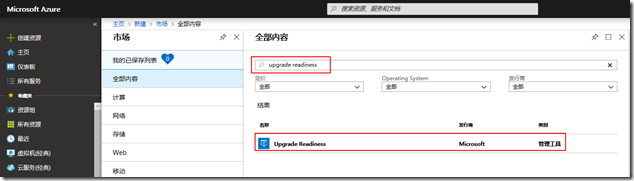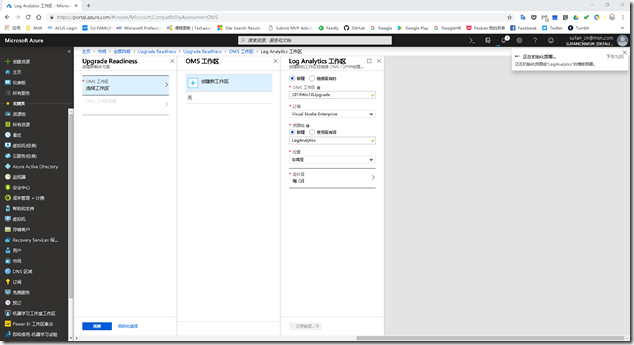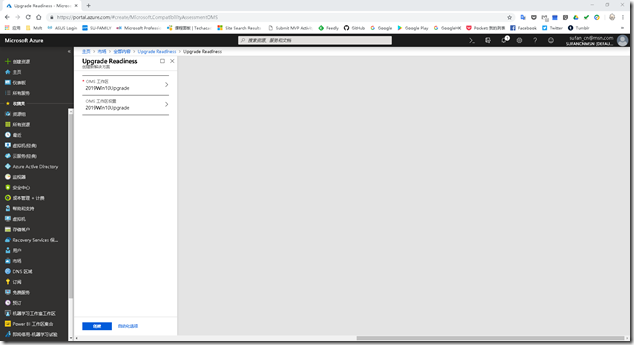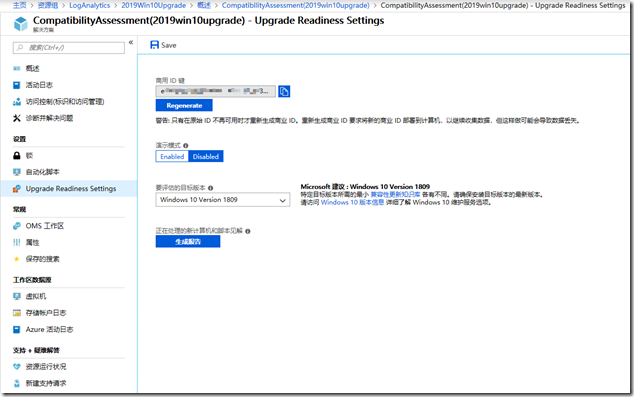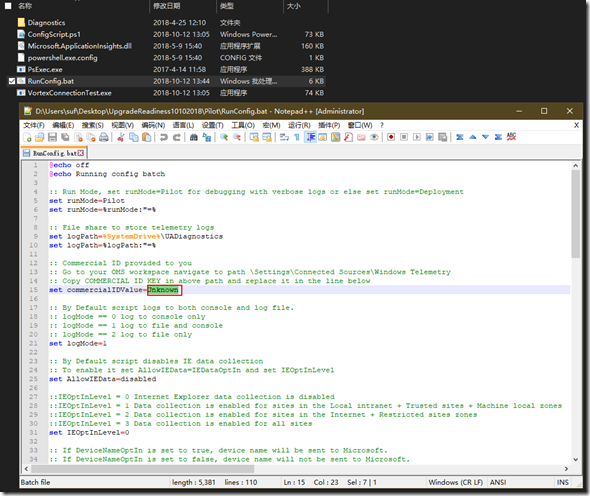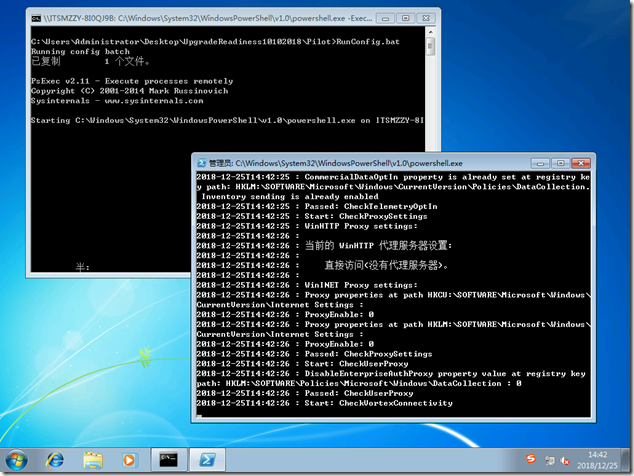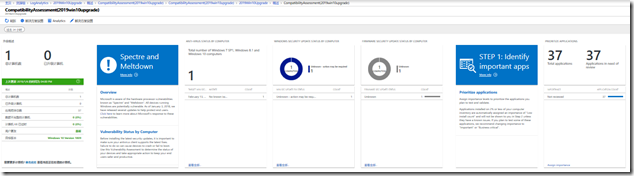在 Azure 中创建 Upgrade Readiness 以管理 Windows 10 升级
Windows 7 EOS 的日子所剩无几,更多的企业开始着手将更多的设备升级到 Windows 10,但是 IT 人员心里都非常清楚升级到新操作系统是一项非常具有挑战性的工作,已交付的众多应用程序和驱动是否兼容新的 Windows 10,是否具有潜在的兼容性问题,它们成为 IT 不能不面对的问题。
有不少同行朋友向 gOxiA 咨询微软是否提供有一种工具,可以帮助评估企业 IT 化境下的 Windows 设备,是否具体升级到 Windows 10 的能力,并且只需投入很少的精力和成本,最好基于云来实现?!
Windows 10 的 Upgrade Readiness 工具便可满足这些用户的需求,其利用 Windows 诊断数据功能,收集系统、应用程序和驱动数据以供分析,以便帮助 IT 人员确定可能阻止升级的兼容性问题。
Upgrade Readiness 提供了一种可视化的工作流程,以及丰富的计算机和应用程序库,为用户提供有关应用程序和驱动兼容性相关问题的指导和见解,以及建议的修复。并允许将收集的数据导出到常用的软件部署工具中,如SCCM。
通过下图我们来了解一下 Upgrade Readinesss 在典型场景中的工作方式。

在用户计算机上启用 Windows 诊断数据后,用户计算机通过微软数据管理服务将计算机、应用程序和驱动诊断数据发送到 Azure,在 Upgrade Readiness 就绪后,其会将分析诊断数据推送到 OMS 工作区,然后我们便可以使用 Upgrade Readiness solution 来规划和管理 Windows 10 升级。
接下来 gOxiA 将演示如何在 Azure 中创建 Upgrade Readiness,首先登录到 Azue ortal 创建资源,通过搜索框找到“Upgrade Readiness”,并创建该资源。
随后跟随向导创建OMS 工作区,如下图所示。
等待片刻待 Upgrade Readiness 创建完毕后,便可进入 Upgrade Readiness solution 面板,在 Upgrade Readiness Settings 中我们能够获取到“商用 ID 键”,复制它到后面的 Upgrade Readiness 部署脚本中,即可在客户端计算机上执行以收集相关数据。此外,我们还可以根据需要选择 Windows 10 的版本,如当前最新的为 1809,待客户端上执行脚本后,便可以执行“生成报告”。
Upgrade Readiness 部署脚本可从微软下载中心获取到,其下载地址是:
https://go.microsoft.com/fwlink/?LinkID=822966&clcid=0x409
下载到 Upgrade Readiness 部署脚本后,解压缩对于较小规模的环境,可以选择使用 Pilot 版本的脚本,并需要编辑 RunConfig.bat 将前面提到的商业ID 填写到“set commerciallDValue”中。
最后在一台准备升级到 Windows 10 的 Windows 7 设备上执行 Pilot 版本的脚本,如果运行成功,则回到 Azure Portal 的 Upgrade Readiness Settings 页面下,点击生成报告。(PS:通常需要等待一段时间报表才会生成数据。)
如下图所示便是 Upgrade Readiness 生成的分析报表,我们可以基于它管理我们的 Windows 10 升级过程。